Як поставити тему на виндовс 7 - патчі і спеціальні утиліти
Якщо Ви коли-небудь замислювалися, як домогтися того, щоб Ваша робоче середовище на комп'ютері виглядала привабливо і незвично, то напевно вже намагалися експериментувати з установкою різних тем оформлення на windows 7, оскільки стандартний набір невеликий і не може задовольняти естетичним смакам всіх користувачів. У цій статті ми пропонуємо детальний огляд найбільш популярних способів зробити свій віртуальний простір стильним і елегантним.
Утиліти, що змінюють зовнішність ОС windows 7 до невпізнання
Найпростіше і не потребує особливих зусиль засіб змінити зовнішній вигляд операційної системи - це програми для установки тем оформлення. Їх можна умовно розділити на два типи:
- Ті, які вимагають спеціального патча системних параметрів і можуть бути неадекватно сприйняті режимом безпеки, оскільки вносять корективи в типові файли і функції, відповідальні за зміну інтерфейсу - це може спричинити подальші труднощі з їх видаленням;
- Ті, які безболісно проникають в операційну систему в якості надбудови, просто перехоплюючи або доповнюючи поточний набір дій і запущених процесів.

Другі більше підійдуть тим, хто не має достатнього досвіду роботи на ПК і боїться випадково порушити працездатність Windows.
Universal Theme Patcher
За допомогою цієї утиліти Ви вільно будете встановлювати будь-яку тему. Все гранично просто. Розберемо покрокову інструкцію з інсталяції.
- Викачуємо дистрибутив;
- Розпаковуємо архів, в якому він знаходиться;
- Запускаємо інсталяційний файл UniversalThemePatcher.exe;
Примітка: Зверніть увагу, що патч існує для 32 і 64-бітної ОС. Використовуйте тільки той інсталятор, який відповідає розрядності ВашейWindows.
Увага! Запускати exe-шник потрібно тільки з правами адміністратора!
- У віконці вибираємо мову - «український». Тиснемо Ok;
- На екрані висвітиться детальна інформація про операционке. Для продовження кнопка «Так»;
- Перед Вами з'явиться список з 3-х файлів, які потрібно пропатчити;
- По завершенні операції необхідно перезавантажити комп'ютер;
- Після перезавантаження windows готова до установки будь-якої теми оформлення на Ваш вибір.
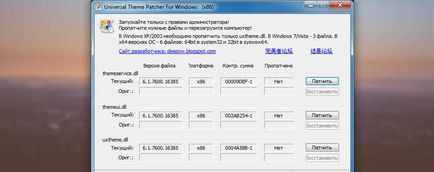
Етапи модифікації інтерфейсу в windows7
- Вантажимо вподобану тему;
- Разархівіруем;
- Копіюємо файли в папку "C: / Windows / Resources / Themes».
Далі, щоб поміняти тему, досить 2 рази натиснути по ній мишею або знайти її в розділі "Персоналізація" на робочому столі, вибравши пункт «Застосувати».
Увага! Деякі архіви містять директорію «System Files" - це перелік системних файлів, які можна не замінювати, проте, якщо Ви бажаєте досягти виключного подібності зі скріншотом, то замінити доведеться.
Замінюємо системні файли в windows7
Зазвичай системні файли розміщуються за наступним шляхом: «C: / Windows / System32». Проаналізуємо отримання прав доступу на прикладі explover.exe.
Перед початком експерименту робимо копію explover.exe і кладемо її в безпечне місце. Якщо щось піде не так, ми завжди зможемо повернути исходник, і нічого непоправного не станеться.
- Насамперед треба відключити Батьківський контроль, якщо такий є;
- Правою клавішею миші клацаємо на файл і заходимо «Властивості / Безпека / Додатково»;
- Натискаємо «Власник / Змінити». Тут знаходимо ім'я своєї учеткі або адміністратора. Тепер погоджуємося і продовжуємо. Ще раз Ok;
- Виділяємо запис, якої ми призначили права власника, і натискаємо «Змінити дозволи»;
- У вікні проставляем все прапорці і натисненням Ok. підтверджуємо внесені зміни.
Vista-glazz2.0
Для того щоб скористатися цією програмою, виконуємо таку послідовність дій:
- Стартуємо програму;
- Погоджуємося з ліцензійною угодою (пункт «I Agree»);
- Натискаємо на безбарвний щит іконки, щоб пропатчити файли;
- Перезавантажуємося.
UxStyle Core
UxStyle Core оснащений внутрішньою службою «Unsigned Themes», яка функціонує паралельно з додатком від Microsoft. У Вас не буде проблем з її видаленням - утиліта видаляється з контрольної панелі.
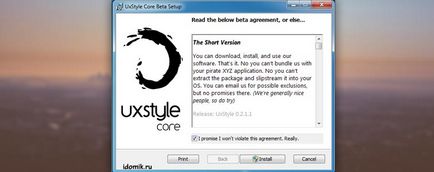
Довгі інструкції та пояснення тут недоречні. Просто скачайте файл і встановіть, прийнявши ліцензійну угоду. Користуйтеся!
Перезавантажувати комп'ютер не потрібно - приступайте до створення нового дизайну та встановлення тем.
Ексклюзивна технологія, що дозволяє Вам відчути себе художником і дизайнером. Крім великого комплекту барвистих тим, які можна варіювати «під настрій», дає шанс самому створити бажаний інтерфейс. Всі елементи, включаючи робочий стіл, меню «Пуск», панелі завдань і бічні панелі можуть бути піддані глобальним змінам.
Ще одна «фішка» - використання віджетів на windows7. Вони додадуть додатковий шарм і неповторність творять Вами дизайну. Хочете помістити на робочий стіл годинник, записну книжку і прогноз погоди? Калькулятор, новинну стрічку і перелік ресурсів комп'ютера? Немає проблем! Для цього і потрібні віджети.
Насолоджуйтесь яскравістю та особливостями оформлення разом з Aston!
Windows Themes Installer
Ця програма виявиться корисним для того, щоб тримати під контролем процес управління темами оформлення в Windows7 і Vista. Воно «вміє» встановлювати нові і видаляти непотрібні теми, сприяє розгортанню пропатченних системних файлів в автоматичному режимі.
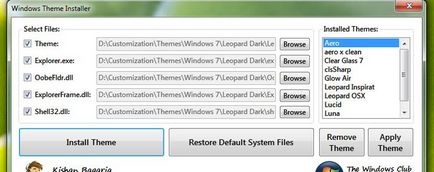
Увага! Запуск даної утиліти необхідно здійснювати тільки з правами адміністратора. Перед першим запуском обов'язково скористайтеся патчем для сторонніх тим.
Будьте пильні: замінюючи системні файли пропатченний за допомогою Windows Themes Installer, строго перевіряйте відповідність їх версій. Через невідповідність модифікацій, операційка може перестати працювати.
У разі, якщо це сталося, виконайте наступні маніпуляції:
Скористайтеся програмою «Ресторатор». в якій знайдіть пропатченні файли. Вилучіть їх, а оригінали скопіюйте в окрему директорію. Застосуйте до них витягнуті ресурси, а в самій утиліті внесіть відомості про місцезнаходження модифікованого файлу.
Тепер Ви у всеозброєнні і знаєте, як встановити вподобану Вам тему оформлення на windows 7. Вибирайте свій варіант і вперед.